许多用户都在使用网易云音乐这款软件,但仍有人不了解如何将其设置为QQ空间背景音乐。下面将详细介绍网易云音乐设置QQ空间背景音乐的具体步骤,帮助大家轻松完成操作。
相信有很多用户都有已经知道了网易云音乐,在这里小编就介绍一下网易云音乐怎样设置QQ空间背景音乐?设置QQ空间背景音乐步骤详解_

打开网易云音乐网页版页面,登陆网易账号,若没有账号的同学,可以注册一个账号。
切换到“发现音乐”,下面就是很多很好的别人创建并分享的歌单,随意单机一个进去。
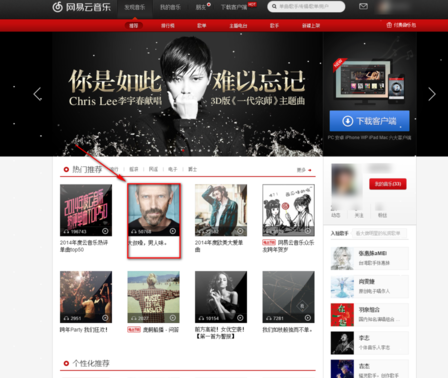
打开之后能随意听歌单里的歌曲,然后单机歌单右下方的“生成外链播放器”。
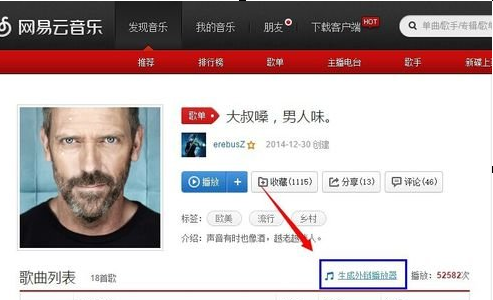
这时候进入了“生成外链播放器”编辑页面,可以对播放器进行简单的编辑,滚到播放器下面,可以对播放器大小尺寸进行编辑,然后下面的播放模式默认是自动播放的,编辑完之后我们就单机下方的”复制代码“。
这时登陆QQ,打开QQ空间,在主页面板单机”日志“”写日志“。

打开写日志编辑器之后不能直接把代码粘贴到上面,找到日志编辑器右边的”基本功能“,这时候就切换到了高级功能,高级功能可以进行一些更高级的编辑如插入网络音乐、视频、HTML代码等。
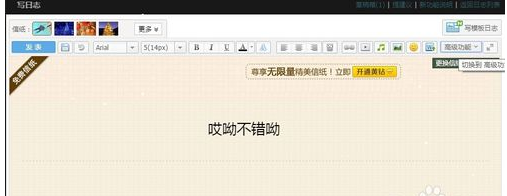
进入”高级编辑“后我们单机”基本功能“下方的”HTML“,这时候将粘贴刚刚我们复制播放器的代码到正文中写上几个字要不然没法预览,没法发布,因为没有内容。然后单机下面的”预览“,会发现播放器出现了。
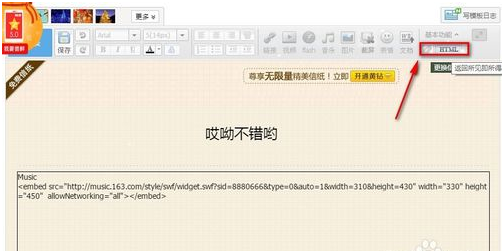
网易云音乐相关攻略推荐:
这时就可以发布了,发布后播放器就可以显示了,当朋友点击进来的时候就能听播放器里面的歌曲了!
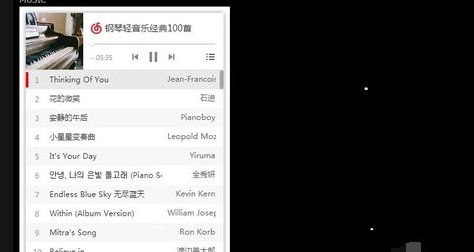
以上这里为各位分享了网易云音乐设置QQ空间背景音乐的图文操作过程。有需要的朋友赶快来看看本篇文章吧。
以上就是网易云音乐怎样设置QQ空间背景音乐?设置QQ空间背景音乐步骤详解_全部内容了,希望对大家有帮助!更多内容请关注攻略库













发表评论 取消回复